Sky Replacement giúp Photoshop trở thành App ghép mây tốt nhất. Bạn sẽ có ảnh đẹp mà không cần nhiều kinh nghiệm. Thao tác tách, cắt ghép diễn ra hoàn toàn tự động. Ok, chúng ta cùng tìm hiểu cách ghép mây vào ảnh bằng Photoshop nha.
Cách ghép mây vào ảnh bằng Photoshop

Mình sử dụng Photoshop 2022 để ghép mây nhanh nhất. Ngoài ra, bạn có thể sử dụng Photoshop 2021. Phiên bản cũ không hỗ trợ ghép mây tự động. Để tiếp tục, chúng ta đưa ảnh vào Photoshop. Sau đó chọn đến Edit > Sky Replacement.

Trong bảng thông báo. Chúng ta nhấn vào khung Sky. Để thấy các mẫu có trong Photoshop 2022. Bạn chỉ việc chọn rồi xem kết quả trên màn hình chính. Photoshop sẽ tự động xử lý mọi thứ còn lại. Mình đã thử trên nhiều ảnh. Cho thấy Photoshop ghép mây rất chính xác.

Bạn có thể thay đổi cài đặt để ảnh đẹp hơn. Ví dụ nhấn vào Flip để đảo ngược mây như trên. Hoặc kéo Lighting qua phải để tăng sáng. Và kéo Color Adjustment để có màu sắc tốt hơn. Đánh dấu Preview để thấy kết quả ngay khi điều chỉnh. Cuối cùng nhấn vào OK để hoàn tất.
Tải mây ghép ảnh cho Photoshop

Bạn có thể tải mây cho Photoshop trên Adobe. Sau đó nhấn vào Edit > Sky Replacement. Tiếp tục nhấn cài đặt, chọn Get More Skies > Import Preset.

Tiếp tục chọn Preset mây và nhấn Load như minh họa.
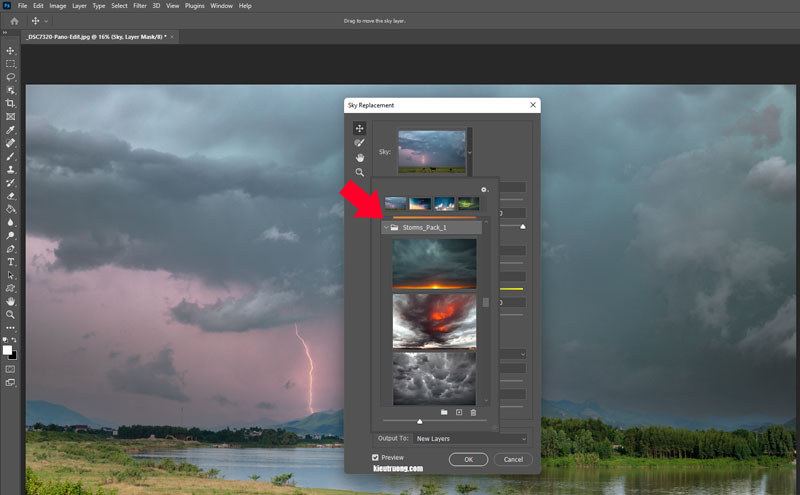
Bạn sẽ thấy mây mới trong Sky Replacement. Chúng ta chỉ việc chọn rồi xem kết quả. Ngoài những mẫu có trên Adobe. Bạn có thể nhấn vào Import Images để thêm ảnh mây. Mọi thứ đơn giản như vậy thôi. Chúc bạn thực hiện thành công. Cảm ơn.

